Bluetooth-Technologie, wie jede andere Art vonTechnologie, neigt dazu, sich im Laufe der Zeit zu entwickeln. Es wird sowohl mit Hardware- als auch mit Software-Verbesserungen besser und das bedeutet, dass die Hardware irgendwann veraltet sein wird. Die Technologie wird nicht oft aktualisiert, dies bedeutet jedoch nicht, dass sie niemals aktualisiert wird. Oft geschieht dies, ohne dass Sie es jemals merken. Wenn Sie nach einem Upgrade auf Windows 10 feststellen, dass Bluetooth nicht vorhanden ist, liegt dies höchstwahrscheinlich an dem Update. Hier erfahren Sie, wie Sie das Problem beheben können.
Einschränkungen
Damit funktioniert Bluetooth nur unter Windows10 wieder. Es wird nicht erzwungen, dass es mit Diensten kompatibel ist, für deren Betrieb der neueste Treiber oder ein moderner Chipsatz erforderlich ist. Bluetooth funktioniert jedoch mit allen noch kompatiblen Geräten. Dies kann auch die meisten Ihrer Peripheriegeräte und Bluetooth-Audiogeräte betreffen.
Dieses Update ist nur verfügbar, wenn Sie es kürzlich installiert habenein Windows-Update, unabhängig davon, ob es sich um ein monatliches Update oder ein umfangreiches Feature-Update handelt. Das monatliche Update installiert gelegentlich neue Laufwerke, was häufig die Ursache des Problems ist.
Behebung des Bluetooth-Problems nach dem Upgrade
Überprüfen Sie zunächst, ob Sie ein aktuelles Windows installiert habenaktualisieren. Öffnen Sie die Einstellungs-App und wechseln Sie zur Einstellungsgruppe Update & Sicherheit. Wählen Sie Windows Update und überprüfen Sie Ihren Update-Verlauf. Wenn Sie kürzlich ein Update installiert haben, versuchen Sie es mit den folgenden Korrekturen.
Treiber zurücksetzen
Öffnen Sie den Geräte-Manager und suchen Sie nachBluetooth Gerätegruppe. Erweitern Sie es und wählen Sie Ihren Bluetooth-Chip aus. Klicken Sie mit der rechten Maustaste darauf und wählen Sie Eigenschaften aus dem Kontextmenü. Wechseln Sie im Eigenschaftenfenster zur Registerkarte Treiber. Klicken Sie auf die Schaltfläche Treiber zurücksetzen und kehren Sie zum älteren Treiber für Ihr Gerät zurück. Möglicherweise müssen Sie Ihr System neu starten, damit die Änderung wirksam wird.

Installieren Sie den Bluetooth-Treiber manuell
Wenn die Option "Treiber zurücksetzen" nicht verfügbar ist, müssen Sie einen älteren Bluetooth-Treiber manuell installieren. Die Frage ist, welcher Treiber installiert werden soll und woher er stammt.
Der beste Ort, um eine ältere Version von Ihrem zu bekommenDer Bluetooth-Treiber befindet sich auf der Website Ihres Chipherstellers. Den Herstellernamen finden Sie im Geräte-Manager (der vorherige Screenshot zeigt, dass meiner von Intel hergestellt wurde). Alternativ können Sie auf der Website des Herstellers Ihres Laptops / PCs nach älteren Treiberversionen für verschiedene Komponenten Ihres Systems suchen.
Laden Sie einen älteren Treiber herunter. es sollte entweder die seinletzte, von der Sie wissen, dass sie funktioniert hat, oder die früheste verfügbare Version. Deinstallieren Sie den aktuellen Treiber im Geräte-Manager und installieren Sie den heruntergeladenen Treiber, indem Sie den installierten Treiber manuell auswählen.
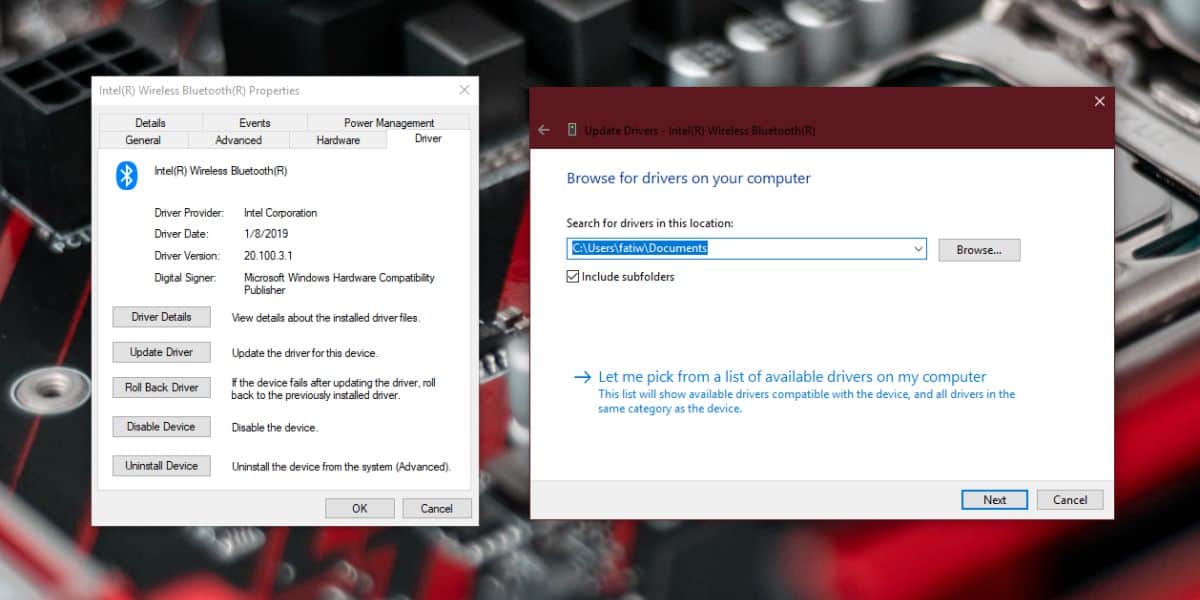
Schalten Sie Bluetooth ein
Sobald alles erledigt ist, müssen Sie aktivierenBluetooth in Windows 10. Sie können dies über das Aktionscenter oder über die Einstellungsgruppe Geräte in der App Einstellungen auf der Registerkarte Bluetooth tun.
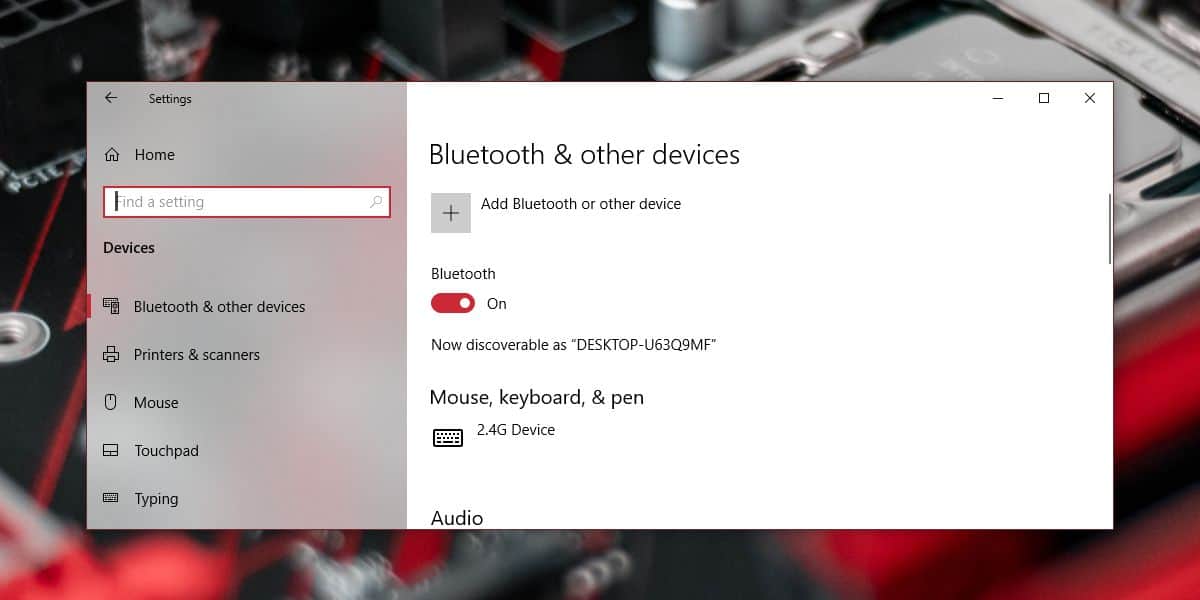
BIOS-Updates
Auf einigen Systemen kann Bluetooth von ausgeschaltet werdendas BIOS. Wenn Sie Ihre BIOS-Firmware kürzlich aktualisiert haben, wurde sie möglicherweise durch das Update deaktiviert. Überprüfen Sie Ihr BIOS und prüfen Sie, ob Bluetooth ausgeschaltet ist. Wenn ja, schalten Sie es wieder ein.
Wenn Sie es nicht wieder einschalten können, müssen Sie möglicherweise ein Downgrade auf die ältere Version Ihrer BIOS-Firmware durchführen.













Bemerkungen